In un precedente script (https://www.aspitalia.com/script/1205/Documentare-ASP.NET-Web-API-Swagger.aspx) abbiamo visto come documentare il nostro progetto ASP.NET Web API 2 in accordo con la specifica Swagger.
Quest'oggi esamineremo la questione dal punto di vista di uno sviluppatore che voglia consumare la REST API dal proprio client .NET, sia esso un'applicazione ASP.NET o Windows.
Aggiungere un riferimento alla REST API è molto semplice poiché Visual Studio 2015 è in grado di generare le classi del modello per noi, in base al file di metadati JSON di Swagger 2.0.
Iniziamo facendo tasto destro sul progetto client e selezionando le voci Aggiungi e Azure API App Client.
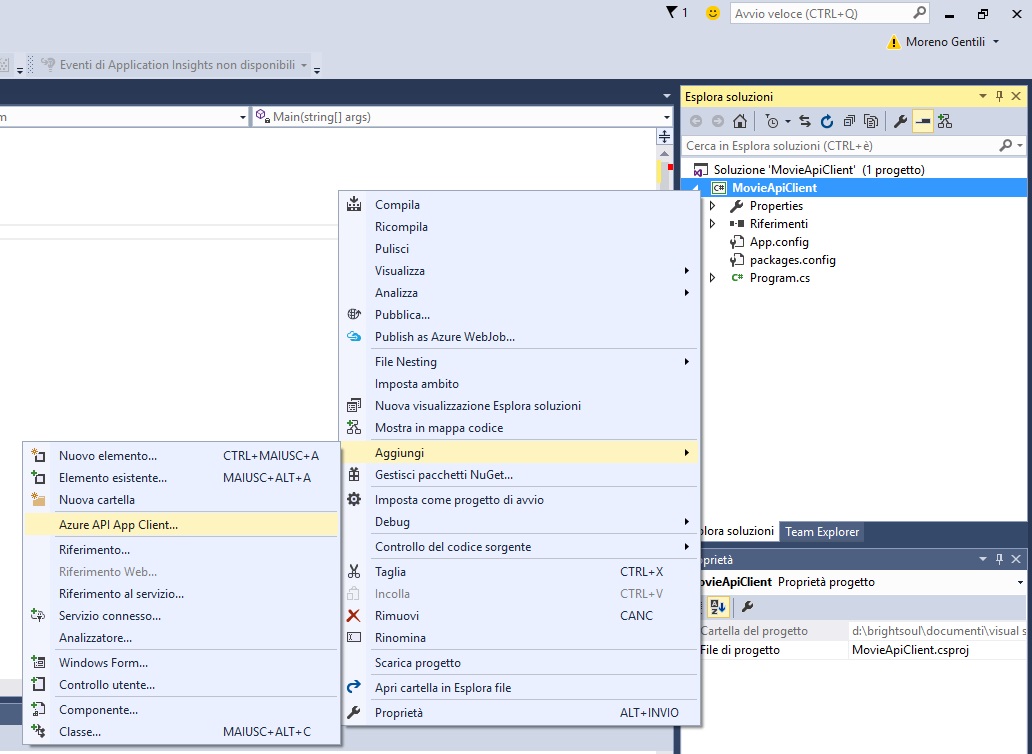
Come si intuisce dal nome, la procedura è stata ottimizzata per le REST API distribuite con il servizio API App di Microsoft Azure ma è anche possibile selezionare il file di metadati JSON dal nostro disco fisso, dopo averlo ottenuto manualmente dalla pagina della documentazione.
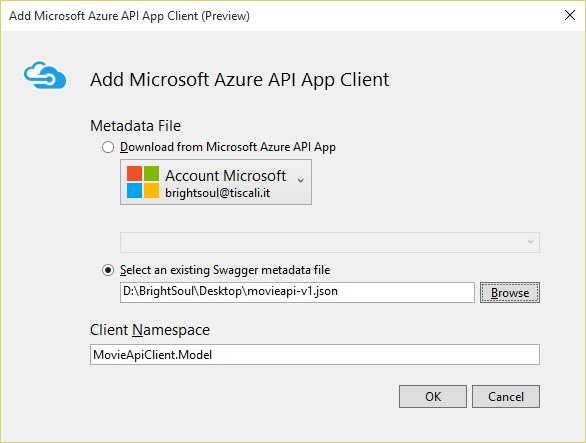
La procedura genererà delle classi di modello coerenti con le risorse descritte dal file di metadati JSON. Verrà anche generata una ulteriore classe proxy dallo stesso nome della REST API, che useremo come punto di accesso principale. Grazie ad essa, ogni operazione GET, POST, PUT e DELETE sarà invocabile, a nostra scelta, sia mediante metodi sincroni che asincroni.
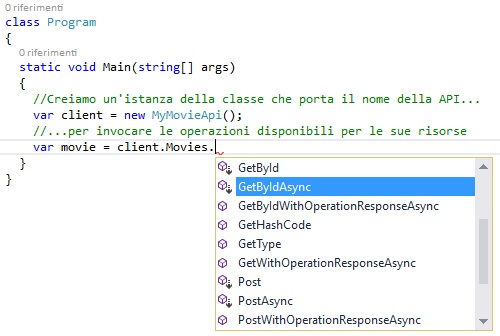
Al momento, la procedura di creazione del modello non viene offerta per progetti destinati al .NET Framework 4.0. E' comunque possibile compiere questa operazione usando direttamente il tool da riga di comando denominato AutoRest, di cui anche Visual Studio 2015 si avvale. Possiamo ottenere tale strumento da NuGet, digitando quanto segue dalla Console di gestione pacchetti:
Install-Package AutoRestTroveremo l'eseguibile AutoRest.exe nella sottodirectory packages\autorest.0.12.0\tools della soluzione. Apriamo il prompt dei comandi, posizioniamoci in tale cartella e digitiamo ad esempio:
AutoRest.exe -Input C:\percorso\movieapi-v1.json
-OutputDirectory C:\percorso\client
-Namespace MyNamespace -CodeGenerator CSharpI file di codice verranno creati nella directory di output indicata, così che possano essere inclusi ed utilizzati in un progetto, previa installazione del pacchetto Microsoft.Rest.ClientRuntime.
AutoRest è uno strumento cross-platform che può essere compilato ed usato anche su Mac OSX e Linux. Inoltre, è stato progettato per essere estendibile: grazie ai suoi code generators può infatti creare modelli per client .NET o per NodeJS e Ruby (ed eventuali altri linguaggi che verranno supportati in futuro).
La documentazione è disponibile nel repository GitHub del progetto.
https://github.com/Azure/autorest/tree/master/Documentation
Commenti
Per inserire un commento, devi avere un account.
Fai il login e torna a questa pagina, oppure registrati alla nostra community.
Approfondimenti
Gestire eccezioni nei plugin di Semantic Kernel in ASP.NET Core Web API
Cambiare la chiave di partizionamento di Azure Cosmos DB
Definire stili a livello di libreria in Angular
Configurare il nome della run di un workflow di GitHub in base al contesto di esecuzione
Escludere alcuni file da GitHub Secret Scanning
Utilizzare un numero per gestire la concorrenza ottimistica con SQL Server ed Entity Framework
Ordinare randomicamente una lista in C#
Ottimizzare le performance delle collection con le classi FrozenSet e FrozenDictionary
Gestire la cancellazione di una richiesta in streaming da Blazor
Gestione degli stili CSS con le regole @layer
Utilizzare il metodo ExceptBy per eseguire operazione di sottrazione tra liste
Usare i settings di serializzazione/deserializzazione di System.Text.Json di ASP.NET all'interno di un'applicazione non web
I più letti di oggi
- Creare agenti facilmente con Azure AI Agent Service
- Loggare le query più lente con Entity Framework
- Rendere i propri workflow e le GitHub Action utilizzate più sicure
- Disabilitare le run concorrenti di una pipeline di Azure DevOps
- Fornire parametri ad un Web component HTML
- Usare i settings di serializzazione/deserializzazione di System.Text.Json di ASP.NET all'interno di un'applicazione non web
- Gestione degli eventi nei Web component HTML
- Documentare i servizi REST con Swagger e OpenAPI con .NET 9




